快速锁电脑屏幕快捷键 如何设置电脑锁屏的快捷键
快速锁电脑屏幕快捷键,如今在我们日常生活和工作中,电脑已经成为了必不可少的工具,而在使用电脑的过程中,我们不可避免地会面临着一些安全问题,其中之一就是如何保护我们的个人隐私。为了解决这个问题,很多人选择使用电脑锁屏功能,以防止他人未经许可地访问我们的电脑。每次都通过鼠标点击屏幕才能锁屏,不仅繁琐还存在一定的安全隐患。设置一个快捷键来快速锁定电脑屏幕成为了许多人的需求。如何设置电脑锁屏的快捷键呢?接下来我们将一起探讨这个问题。
操作方法:
1.要实现电脑屏幕临时锁屏,方法有多种,有快捷键法,有光标点击法。
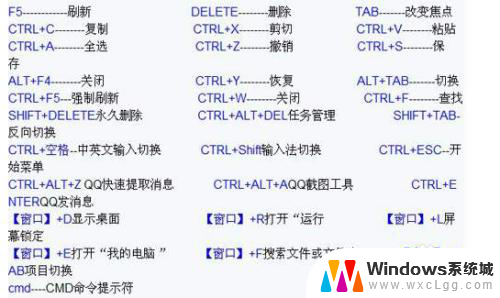
2.光标点击法。用光标点击电脑开始键,再点击电源键。点击“睡眠”,那么电脑屏幕会立马进入休眠状态,屏幕会黑屏,即进入了锁屏状态。
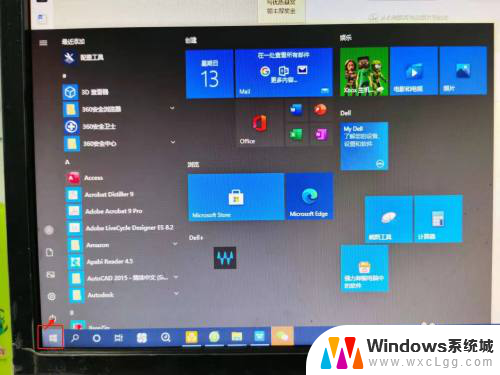
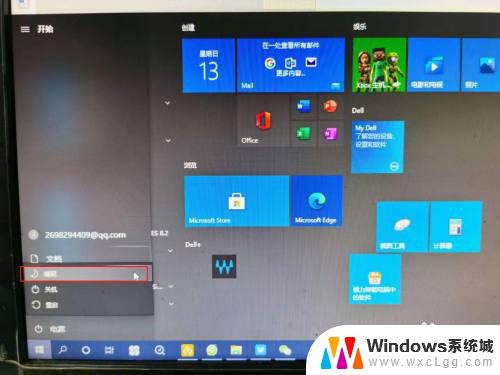
3.如果要从黑屏状态返回到工作状态,要短按电脑主机箱上的开机键一下。电脑会进入开机后的密码登录页面,输入密码即可进入工作页面。
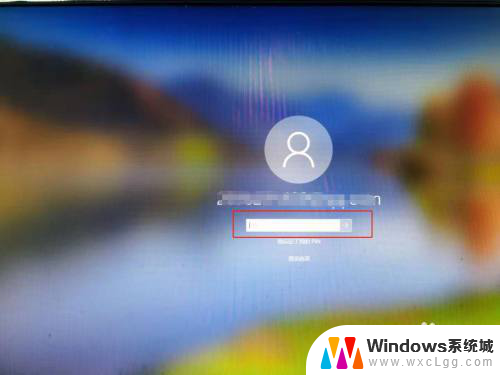
4.快捷键法。将键盘下面ALT键旁左一windows键(有的键盘显示为windows图标4个小方块)按下去,然后按住不放再按下字母L键。电脑就会进入锁屏状态。


5.快捷键锁屏的操作后需要返回工作页面,则需要点击键盘任意键。返回到登录界面,输入密码即可,登录电脑即可。
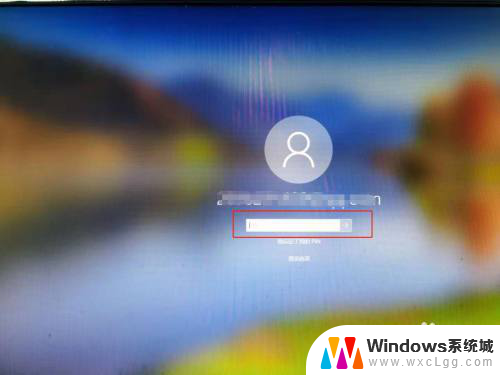
以上就是快速锁定电脑屏幕的全部内容,如果有任何疑问,可以参考以上步骤进行操作,希望对大家有所帮助。
快速锁电脑屏幕快捷键 如何设置电脑锁屏的快捷键相关教程
-
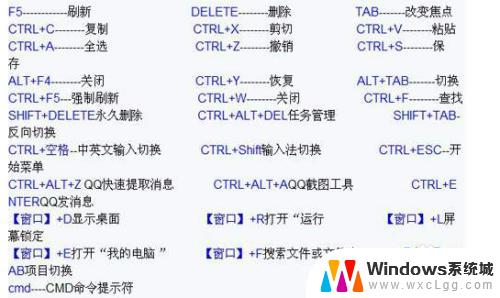 电脑哪个快捷键是锁屏 如何设置电脑锁屏的快捷键
电脑哪个快捷键是锁屏 如何设置电脑锁屏的快捷键2023-12-19
-
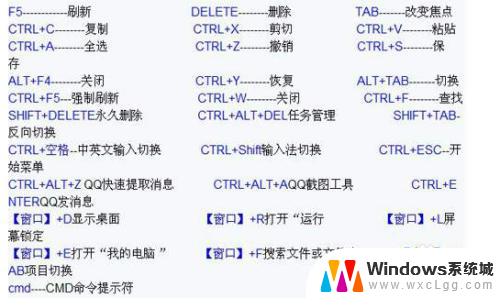 电脑显示屏锁屏快捷键 如何在电脑上设置锁屏快捷键
电脑显示屏锁屏快捷键 如何在电脑上设置锁屏快捷键2024-05-04
-
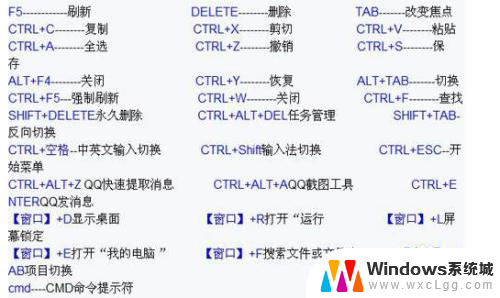 电脑锁屏怎么解开快捷键 电脑锁屏的快捷键是什么
电脑锁屏怎么解开快捷键 电脑锁屏的快捷键是什么2023-12-19
-
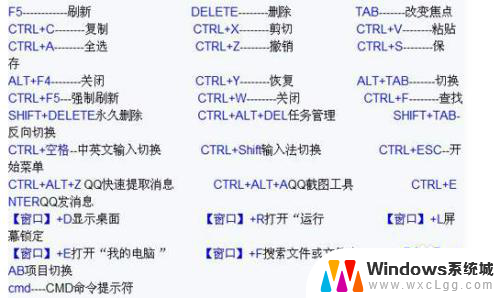 电脑按什么键锁屏幕 如何设置电脑锁屏的快捷键
电脑按什么键锁屏幕 如何设置电脑锁屏的快捷键2024-02-15
-
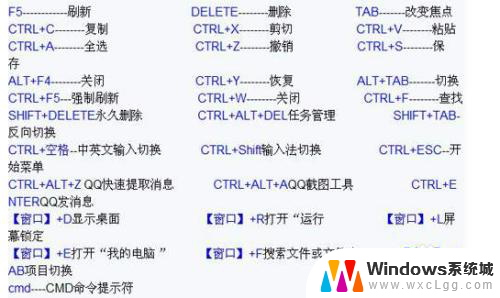 电脑快捷锁频键 如何设置电脑锁屏快捷键
电脑快捷锁频键 如何设置电脑锁屏快捷键2024-06-01
-
 电脑屏幕如何锁屏 电脑锁屏快捷键设置
电脑屏幕如何锁屏 电脑锁屏快捷键设置2024-03-04
电脑教程推荐
- 1 c盘windows下的system32可以删除吗 system32文件夹能删除吗
- 2 win系统触摸板设置 笔记本触摸板教程
- 3 惠普打印机不打印什么原因 hp打印机无法打印显示错误代码
- 4 iphone11截图快捷键 iphone11怎么截屏快捷键
- 5 电脑启动无反应 台式电脑开机主机没反应无法开机怎么办
- 6 退出微信群怎么操作 微信群聊退出方法
- 7 macbook用了windows系统怎么投屏 笔记本投屏方法
- 8 windows锁屏界面关机 电脑锁屏后怎么关机
- 9 网络错误windows无法访问共享电脑 windows无法访问共享电脑解决方法
- 10 电脑桌面跳动怎么回事 笔记本电脑屏幕跳动解决方法